Hogyan kell elosztani a wifi-t az iphone-ról a számítógépre?

Érdemes megemlíteni, hogy az iPhone mint modem háromcsatornán - két vezeték nélküli - Wi-Fi, Bluetooth és egy vezetékes - USB kábelen keresztül használható. De mielőtt megértené az egyes módszerek bonyolultságait, hogyan használhatja az iPhone hozzáférési pontot, válaszoljunk a fő kérdésre ...
Hogyan lehet bekapcsolni a modemet iPhone-on?
És hogy nagyon egyszerű! A felvétel folyamatát három lépésben végezzük:
- Nyisd ki az iPhone-t.
- Menjen a "Beállítások" menübe.
- Kattintson a "Modem mód" sorra és mozgassa a csúszkát "Be" állásba.
Ez mindent megtettünk, bekapcsoltuk a modem módot, most már kitalálhatjuk, hogyan kell a Wi-Fi-t terjeszteni az iPhone-ról.
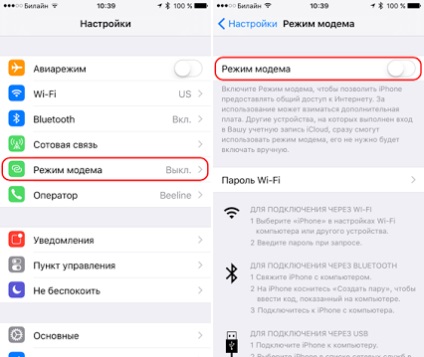
Internetes terjesztés Wi-Fi-n
Az internet elosztása Wi-Fi-n keresztül talán a legnépszerűbb módja a hozzáférési pont létrehozásának. Itt minden egyszerű:
- A wi-fi-ot az iPhone-ban is magába foglaljuk.
- Aktiválja a modemet.
Ez minden! A hozzáférési pont elérhető! A másik kérdés az, hogyan kell csatlakozni ehhez a hozzáférési ponthoz. Ehhez:
- Aktiválja a Wi-Fi-t azon a készüléken, amelyhez a hozzáférési pont létrejött, és várja meg, hogy befejezze a hálózati felderítési folyamatot.
- Miután megtalálta a hálózatot, kattintson a Csatlakozás gombra.
- Ezen a ponton meg kell adni a jelszót, be kell írnia és készen kell állnia!
A Wi-Fi hálózat jelszava a "Modem mód" részben található. Minden eszköz esetében alapértelmezés szerint létrejön, és rendszerint meglehetősen bonyolult, de mindig egyszerűen beállíthatja emlékezetét.
Internetes elosztás Bluetooth-on keresztül
Ez a terjesztési módszer nagyszerű, ha nincs olyan Wi-Fi modul az eszközön, amely az Internetet az iPhone-ból kell terjesztenie, de van egy Bluetooth modul. Általában ez a helyzet releváns a számítógépek és a laptopok régebbi modelljei szempontjából. Hogyan lehet hozzáférési pontot létrehozni Bluetooth segítségével az iPhone-on? Ehhez a következő lépéseket hajtjuk végre.
- Kapcsoljuk be a Bluetooth-ot és a Wi-Fi hálózatot.
- Aktiválja a modemet.
- Az interneten forgalmazni kívánt eszközön kapcsolja be a Bluetooth funkciót, és indítsa el a keresési módot.
- Amikor megtalálta a hálózatot, a "Pár létrehozása" kérelem megjelenik az iPhone-on, akkor igen erősen válaszolunk.
- Most menjen a "Vezérlőpult" PC-hez, és az "Eszközök és nyomtatók" részben talál egy iPhone-t, kattints rá és válaszd ki a "Csatlakozás a hozzáférési ponton" elemet.
- Kész! Ezen manipulációk után megjelenik az internet a PC-n.
Internetes megosztás USB-kábelen keresztül
- Használja a kábelt az iPhone csatlakoztatásához a számítógéphez.
- Várjuk, hogy az eszköz azonosítva legyen.
Fontos! A modem üzemmód beállításához ebben az esetben csatlakoztatni kell az iPhone készüléket az iTunes telepítéséhez használt számítógéphez. Nem kell futtatnia, de jelenléte szükséges, különben a PC egyszerűen nem fogja látni a csatlakoztatott iPhone-t.
Mi a teendő, ha eltűnt az "iPhone" Modem módja?
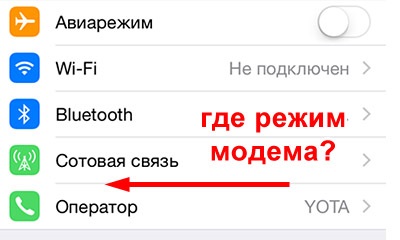
Sajnos a hiányzó vonal "Modem Mode" nagyon népszerű a közelmúltban. Általánosságban elmondható, hogy a felhasználó frissíti iPhone-ját az operációs rendszer új verziójára - igen, az ötlet az, hogy a frissítés csak előnyös lehet, de néha hasznos valami eltűnik.
De valójában nincs semmi aggodalom a hiányzó sorban, és könnyű megoldani ezt a helyzetet. Ehhez:
Ha a folytatásban a vonal még mindig eltűnik, tegye meg újra a fenti műveleteket.
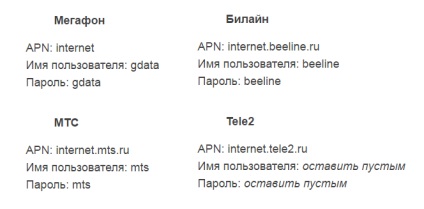
Sajnos az iPhone internetszolgáltatójának használata hátrányokkal jár.
Először is, az esetek 99% -ában elosztják a mobilinternett, ami azt jelenti, hogy vagy korlátlan számú mobilinternetre van szüksége, vagy a forgalom nagyon drága lesz. Azonban még korlátlan mobil internetcsomagok is vannak bizonyos korlátozások. Tehát az iPhone mint modem természetesen hűvös, de aligha elfogadható nagy mennyiségű adat átvitelére.
Egy másik hátrány. Az iPhone, amelyet modemként használnak, nagyon gyorsan lemerül, így ha nem rendelkezik kimenettel és töltővel, a modem nagyon rövid életű lesz. De mégis, vészhelyzetben az iPhone, amelyet Wi-Fi routerként használnak, nagyszerű lehetőség.